wiemy już, że Lightroom jest niesamowitym narzędziem do organizowania i edytowania zdjęć, ale w pewnym momencie możesz trochę zmęczyć się widokiem banera „Adobe Lightroom” w lewym górnym rogu ekranu. Dobra wiadomość jest taka, że możesz go łatwo zmienić i dodać swoje logo do Lightrooma, a dziś pokażę Ci, jak to zrobić!

istnieje wiele powodów, dla których możesz chcieć stworzyć własną unikalną niestandardową płytę identyfikacyjną Lightroom… na przykład, jeśli tworzysz pokazy slajdów dla swoich klientów, na pewno miło jest mieć możliwość dołączenia własnego logo i marki, a może po prostu chcesz zobaczyć własną nazwę firmy w Lightroom za każdym razem, gdy tam pracujesz, a może nienawidzisz opcji czcionek lub kolorów, które są dostarczane z Lightroom do łączy modułów. Z jakiegokolwiek powodu możesz to łatwo zmienić i sprawić, że Lightroom będzie dla ciebie bardziej przytulny 🙂
wolisz czytać? Zajmę się tobą … Czytaj dalej poniżej!
Krok 1-niezależnie od tego, czy korzystasz z komputera PC, czy Mac, musisz przejść do opcji menu „Ustawienia tablicy tożsamości”. Na komputerze PC Znajduje się w menu edycji, jak pokazano. Alternatywnie, innym sposobem dotarcia do niego jest kliknięcie małego trójkąta bocznego obok domyślnego logo Lightroom identity plate &.
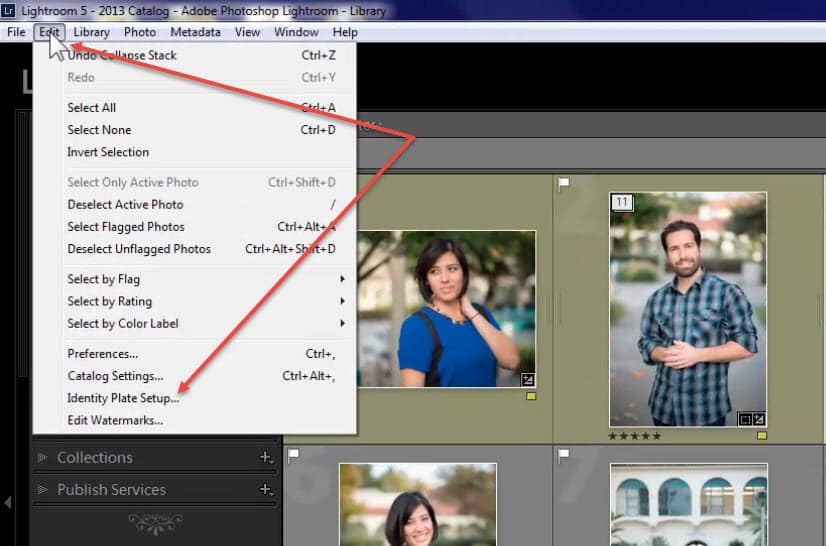
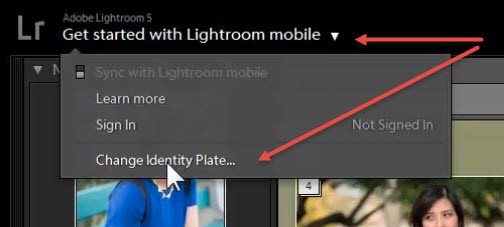
Krok 2-następnym krokiem jest po prostu wybranie” spersonalizowanej ” tabliczki tożsamości, co daje Ci opcje przesyłania i / lub dostosowywania za pomocą edytora tekstu. Zobacz poniższy zrzut ekranu pokazujący ten krok.

Krok 3-w tym momencie masz kilka opcji. Jeśli masz już logo, które możesz przesłać, perfecto! Wszystko, co musisz zrobić, to po prostu wybrać „Użyj graficznej tabliczki identyfikacyjnej”, a następnie kliknąć przycisk „Znajdź plik”, w którym znajdziesz Plik logo i voila, będzie teraz w Lightroom dla ciebie! Pamiętaj, że aby uzyskać najlepsze wyniki, powinieneś mieć logo jako przezroczyste tło .plik png.
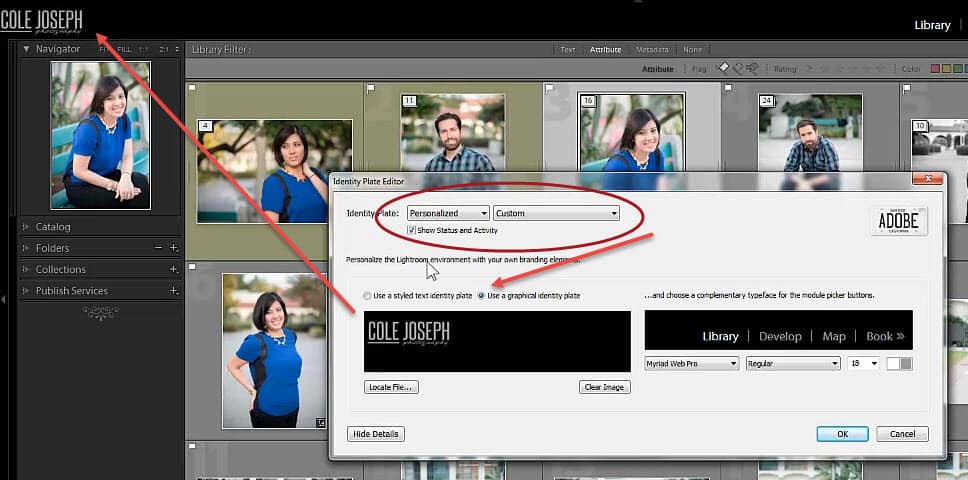
jeśli nie masz logo, nie przejmuj się nim – możesz po prostu użyć edytora tekstu i stworzyć własną niestandardową tabliczkę tożsamości! Wystarczy kliknąć na” use a styled text identity plate ” opcja, a następnie będziesz miał możliwość pisania dowolnego tekstu, Wybierz czcionkę, rozmiar i kolor, aby przejść z nim 🙂
…również – niezależnie od tego, czy przesłać własne logo lub utworzyć je z edytora tekstu, można dokonać wyboru czcionki, kolor i rozmiar dla modułów Lightroom, jak również mała strzałka poniżej pokazuje.

jak widać, Lightroom ułatwia dostosowywanie i dodawanie do niego własnego logo i marki. Jest to szczególnie przydatne, jeśli korzystasz z modułu Książki, modułu pokazu slajdów lub modułu drukowania w Lightroom.
film pokazany powyżej to tylko mały fragment mojego obszernego, krok po kroku warsztatu szkoleniowego Lightroom zatytułowanego „szybko zostać ekspertem Lightroom & łatwo”, w którym ujawniam wszystkie moje wskazówki, sztuczki i sekrety, aby uczynić cię mistrzem Lightroom w zaledwie kilka godzin!